Vous pouvez apprendre à installer des applications Android sur Windows 11 avec cet article. L’aspect le plus inattendu de Windows 11 était qu’il serait capable d’exécuter des applications Android grâce à une collaboration avec Amazon. En un seul geste, Microsoft a considérablement amélioré la valeur du Microsoft Store largement vilipendé en permettant aux utilisateurs d’installer des applications Android sur Windows 11. Il existe quelques bonnes applications dans le Microsoft Store, mais il existe de nombreuses autres applications Android parmi lesquelles choisir.
La mise à jour tant attendue, qui était attendue depuis des mois, est maintenant arrivée ; cependant, il n’est actuellement accessible qu’aux utilisateurs aux États-Unis. Voici notre guide pour installer des applications Android sur Windows 11, que vous optiez pour l’approche officielle ou que vous risquiez un chargement latéral.
Heureusement, la configuration de la compatibilité Android est facile, si vous prévoyez seulement d’essayer des applications officiellement approuvées. Mais d’abord, vous devez vous assurer que votre système est compatible.
Les exigences minimales sont :
- 8 Go de RAM (16 Go recommandés).
- Au moins un processeur Intel Core i3 8e génération, AMD Ryzen 3000 ou Qualcomm Snapdragon 8c.
- Affichage 720p (1280 x 720).
- Un SSD ; Les applications Android ne sont pas compatibles avec les disques durs.
- Windows 11 build 22000.426 ou supérieur.
- La dernière version du Microsoft Store.
Si votre matériel est adapté, il vous suffit d’exécuter la mise à jour Windows pour vous assurer que vous utilisez la version la plus récente du système d’exploitation et du Microsoft Store.
Comment exécuter des applications Android dans Windows 11 ?
Accédez simplement au Microsoft Store et recherchez « Amazon Appstore Preview » et installer le logiciel. Après cela, ouvrez l’Amazon Appstore à partir de votre menu Démarrer, connectez-vous avec votre compte Amazon et commencez à télécharger des applications. Vous découvrirez une sélection d’applications parmi lesquelles choisir. L’Amazon Appstore ne contient actuellement qu’environ 1 000 applications et jeux, mais ils continuent d’être ajoutés.
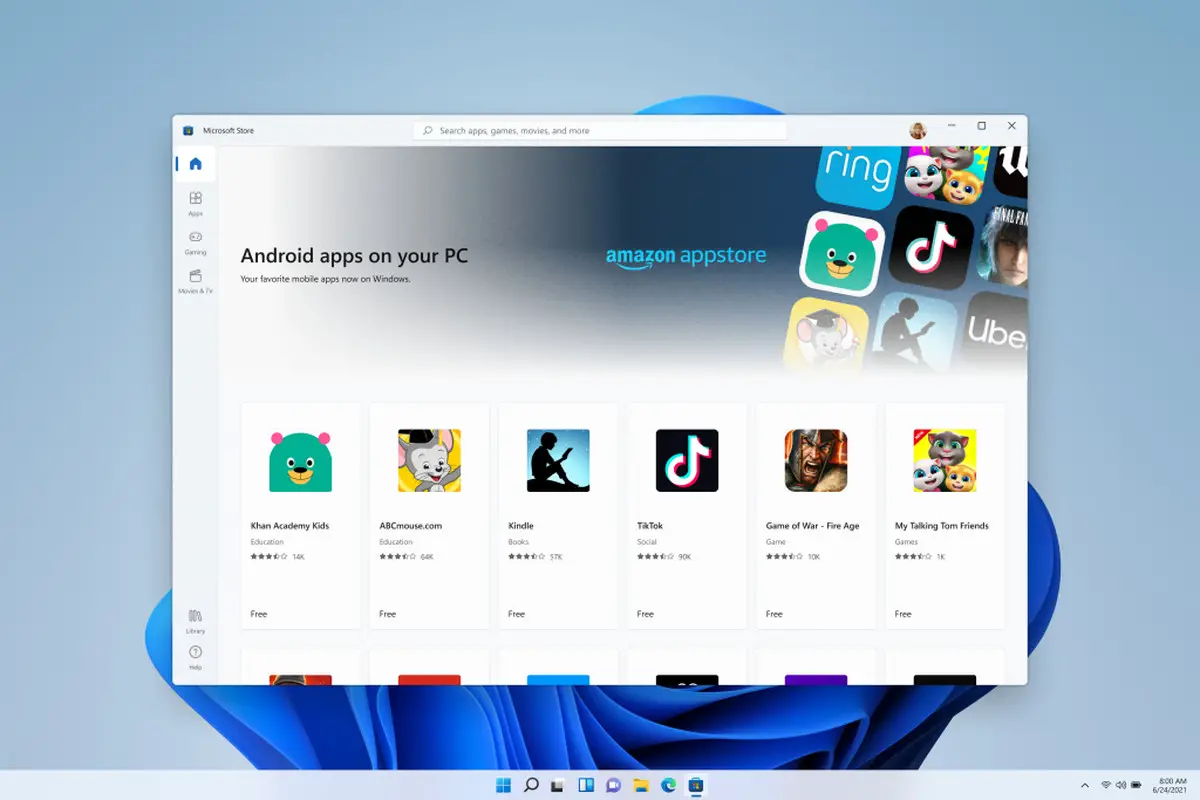
Installation d’applications Android sur Windows 11 qui ne sont pas sur Amazon Appstore
Malheureusement, la majorité des applications officielles sont plutôt ennuyeuses, et comme Google n’a pas contribué à la création de cette nouvelle fonctionnalité, vous ne découvrirez rien qui utilise les services Google.
Bien qu’il soit conseillé à la plupart des individus d’utiliser l’approche officielle de téléchargement d’applications Android, Windows 11 vous permet d’exécuter n’importe quel type d’application. Vous devrez y travailler un peu, et tout ce qui nécessite le fonctionnement des services Google nécessitera des solutions de contournement étendues. Cependant, de nombreuses personnes ont installé avec succès une variété d’applications Android non approuvées sur Windows 11.
Inutile de dire que vous devez prendre des précautions extrêmes lors du chargement latéral d’applications. L’application que vous tentez de télécharger est susceptible d’agir étrangement ou de ne pas fonctionner du tout. Dans cet esprit, il existe de nombreuses méthodes pour télécharger des applications Android, mais nous nous concentrerons sur la plus simple.
Pour commencer, assurez-vous d’avoir activé le mode développeur dans les paramètres WSA.
Ensuite, ouvrez Microsoft Store et recherchez “WSATools” et Installez-le. Ce programme a deux fonctions. Tout d’abord, il installe le pont de débogage Android, qui est requis pour les applications de chargement latéral.

Gardez à l’esprit que quelques personnes ont signalé des problèmes avec l’installation d’ADB à partir de WSATools, si c’est le cas, vous pouvez le télécharger manuellement à partir de Google. Vous pouvez ensuite diriger WSATools vers l’emplacement où vous avez extrait le dossier “platform-tools” de Google.
Deuxièmement, il simplifie l’installation des fichiers .apk en un seul clic. Des fichiers APK pour des centaines d’applications sont disponibles sur de nombreux sites Web. Pointez simplement WSA Tools vers votre fichier APK après la configuration d’ADB, et le programme devrait s’installer immédiatement.
Si WSATools ne parvient pas à installer l’APK pour une raison quelconque, vous pouvez essayer une application similaire à partir du Windows Store. Alternativement, vous pouvez le faire de manière professionnelle si vous êtes à l’aise avec l’invite de commande.
Au cours des prochains mois, davantage de développeurs déplaceront leurs applications Android vers l’Amazon Appstore en raison de sa disponibilité publique, ce qui signifie que le chargement latéral devrait devenir moins nécessaire. Cependant, en attendant, cet article devrait vous permettre d’exécuter des applications Android sur Windows 11.






